Comment réparer le code d’erreur de magasin 0x803FB107 sous Windows 11/10
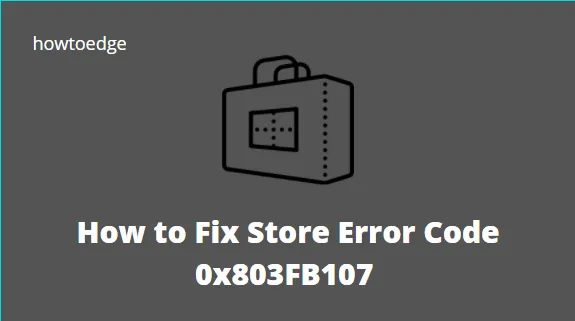
Il a été signalé que certains utilisateurs rencontraient des problèmes lors de l’utilisation de l’application Microsoft Store pour télécharger des applications et des jeux. Si vous rencontrez le même problème, cet article peut vous être utile. Ce billet de blog explique pourquoi le code d’erreur de magasin 0x803FB107 se produit et comment y remédier.
Correction du code d’erreur de magasin 0x803FB107 sous Windows 11/10
Pour corriger le code d’erreur de magasin 0x803FB107 sous Windows 11/10, utilisez les méthodes suivantes :
- Exécutez l’outil de dépannage des applications du Windows Store
- Vérifiez la mise à jour de Windows
- Réinitialiser le cache du Windows Store
1] Exécutez l’outil de dépannage des applications du Windows Store
L’outil de dépannage des applications du Windows Store est une application intégrée qui aide les utilisateurs à résoudre les erreurs courantes avec les applications du Store. Il détecte automatiquement tous les problèmes de votre application Microsoft Store. Voir ci-dessous pour plus de détails :
- Cliquez avec le bouton droit sur le bouton Démarrer et sélectionnez Paramètres dans la liste des menus.
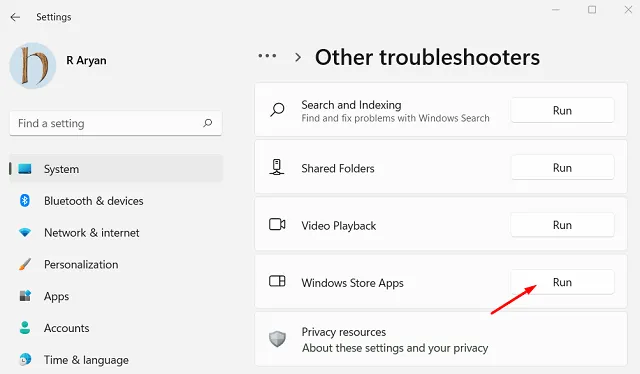
- Accédez à Système > Dépannage > Autres dépanneurs .
- Recherchez et sélectionnez l’ outil de dépannage des applications du Windows Store .
- Cliquez sur Exécuter pour commencer.
- Suivez les instructions comme indiqué.
- Si nécessaire, redémarrez l’ordinateur une fois le processus terminé.
2] Vérifiez la mise à jour de Windows
Plusieurs utilisateurs ont signalé qu’ils avaient pu résoudre l’erreur 0x803FB107 après l’installation des mises à jour Windows en attente. Veuillez suivre les étapes ci-dessous si vous voulez vous assurer que votre ordinateur est à jour :
- Ouvrez la boîte de dialogue Exécuter à l’aide des touches Windows + R.
- Après cela, tapez
ms-settings:windowsupdateet appuyez sur Entrée . - Lorsque vous êtes sur la page Windows Update, cliquez sur Rechercher les mises à jour et attendez qu’il se termine.
- Une fois la numérisation terminée, suivez les instructions à l’écran pour télécharger et installer les mises à jour en attente.
- Redémarrez maintenant votre ordinateur. Si cela ne résout pas le problème, essayez la solution suivante.
3] Réinitialiser le cache du Windows Store
Les fichiers système corrompus sont une autre possibilité qui pourrait provoquer l’erreur 0x803FB107 du Windows Store. Ainsi, certains rapports indiquent que la réinitialisation du cache du Windows Store et de tous les composants associés a entraîné la résolution du code d’erreur.



Laisser un commentaire